Questo argomento fornisce istruzioni dettagliate su come rendere i tuoi Sway accessibili e sbloccare i tuoi contenuti a tutti, incluse le persone con disabilità. Quando si crea un Sway con l'inclusività, tutti possono leggere e comprendere i concetti e le idee in esso inclusivi.
In questo argomento verrà illustrato come usare Verifica accessibilità per risolvere i problemi di accessibilità che potrebbero rendere difficile l'uso del Sway. Si imparerà anche ad aggiungere testo alternativo a immagini e forme in modo che gli utenti che usano utilità per la lettura dello schermo possano ascoltare l'immagine o la forma. Inoltre, è possibile leggere come usare modelli, tipi di carattere e colori per massimizzare l' Sway prima di condividerlo con altri utenti.
In questo argomento
Procedure consigliate per rendere accessibile uno Sway
La tabella seguente include le procedure consigliate principali per la creazione Sway contenuto accessibile agli utenti con disabilità.
|
Problema da correggere |
Perché correggerlo |
Correzione |
|---|---|---|
|
Evitare problemi comuni di accessibilità, ad esempio testo alternativo mancante e colori a basso contrasto. |
Semplifica la comprensione e l'uso dei tuoi Sway. |
|
|
Usare un contrasto sufficiente per il testo e i colori di sfondo. |
Le persone con problemi di vista o daltono hanno bisogno di un forte contrasto tra testo e sfondo per vedere e usare il contenuto. |
Usare il testo accessibile e il formato e il colore del carattere |
|
Usare i titoli predefiniti. |
Per mantenere l'ordine di spostamento corretto e semplificare la lettura del Sway da parte delle utilità per la lettura dello schermo, usare un ordine logico dei titoli e le schede titolo incorporate in Sway. |
|
|
Usare un formato di carattere familiare. |
Le persone con problemi di vista o di lettura potrebbero avere difficoltà a leggere il testo che usa tipi di carattere serif e una formattazione pesante, ad esempio il corsivo. |
Usare il testo accessibile e il formato e il colore del carattere |
|
Aggiungere testo significativo dei collegamenti ipertestuali. |
I testi dei collegamenti che comunicano informazioni chiare e precise sulla destinazione semplificano l'analisi dei collegamenti nel testo da parte degli utenti che usano utilità per la lettura dello schermo. |
|
|
Includere testo alternativo con tutti gli oggetti visivi. |
Il testo alternativo aiuta gli utenti che non possono vedere lo schermo a comprendere quali siano gli elementi importanti nelle immagini e in altri oggetti visivi. Per i contenuti audio e video, includere anche i sottotitoli codificati oltre al testo alternativo per le persone non udenti o con deficit uditivi. |
Aggiungere o modificare testo alternativo per immagini e video Rendere audio e video accessibili con i sottotitoli codificati |
Controllare la Sway con Verifica accessibilità
Verifica accessibilità è uno strumento che esamina i contenuti e contrassegna i problemi di accessibilità che si verificano. Spiega perché ogni problema potrebbe essere un potenziale problema per un utente con disabilità. Verifica accessibilità suggerisce anche come risolvere i problemi. Con Verifica accessibilità predefinita è possibile verificare facilmente se l' Sway è accessibile.
-
NelSway selezionare (Scopri altre opzioni disponibili) > Verifica accessibilità.
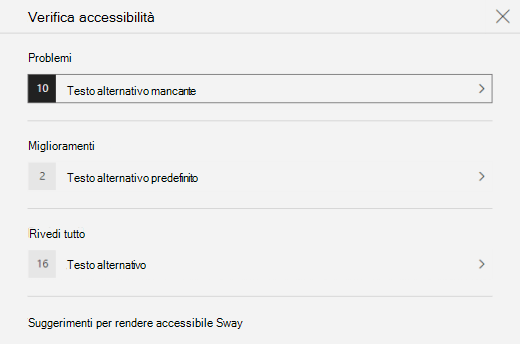
-
Nel riquadro Verifica accessibilità selezionare Rivedi tutto. Viene visualizzato il primo problema.
-
Risolvere il problema e quindi selezionare per passare a quello successivo.
-
Dopo aver risolto tutti i problemi segnalati, selezionare Fatto.
Usare gli stili titolo predefiniti
I titoli sono pensati per essere digitalizzati, sia visivamente che con assistive technology. Idealmente, i titoli spiegano di cosa si tratta una scheda o una sezione. Usare gli stili titolo predefiniti e creare testi descrittivi per i titoli per facilitare agli utenti dell'utilità per la lettura dello schermo di determinare la struttura del messaggio e spostarsi tra i titoli.
Organizzare i titoli nell'ordine logico previsto. Ad esempio, usare Titolo 1 e quindi Titolo 2. È anche possibile organizzare le informazioni in blocchi di piccole dimensioni. In teoria, ogni titolo dovrebbe includere solo alcuni paragrafi.
-
Eseguire una delle operazioni seguenti:
-
Per inserire un nuovo titolo, selezionare

-
Per trasformare una scheda di testo esistente in un titolo, posizionare il cursore all'interno del testo e quindi selezionare Titolo dalla barra degli strumenti.
-
Usare il testo accessibile e il formato e il colore del carattere
Un formato di testo accessibile non esclude o rallenta la velocità di lettura di tutti gli utenti che leggono il Sway, incluse le persone con problemi di vista o disabilità di lettura o persone non vedenti. Il formato e il colore del carattere corretto migliorano la leggibilità e la leggibilità del contenutoSway testo.
Una persona con disabilità della vista potrebbe perdere il significato trasmesso da colori specifici. Se ad esempio si aggiunge una sottolineatura al testo di un collegamento ipertestuale contraddistinto da un colore, gli utenti daltonici riusciranno a identificare la presenza del collegamento ipertestuale anche se non distinguono il colore. Per i titoli, è consigliabile usare Enfatizza grassetto .
Usare la formattazione In evidenza con parsimonio nei titoli e nelle schede di testo. Le persone con disabilità di lettura potrebbero avere difficoltà a leggere il testo con il corsivo eccessivo, le parole in tutte le lettere maiuscole e le sottolineature.
Per istruzioni su come modificare il formato e il colore del carattere, vedere Usare uno stile di Sway accessibile.
Usare uno stile Sway accessibile
InSway, è possibile trovare stili e disegni predefiniti o personalizzare uno stile per assicurarsi che il colore di sfondo, il formato del carattere e il colore siano inclusivi per tutti.
Per ridurre il carico di lettura, selezionare i tipi di carattere sans serif familiari, ad esempio Arial. Evitare di usare solo lettere maiuscole e di eccedere con il corsivo o le sottolineature.
Il testo nel Sway dovrebbe essere leggibile in modalità a contrasto elevato. Ad esempio, usare colori brillanti o combinazioni di colori a contrasto elevato alle estremità opposte dello spettro cromatico. Le combinazioni in bianco e nero semplificano la distinzione tra testo e forme.
-
Selezionare Progettazione > stili.
-
Eseguire una delle operazioni seguenti:
-
Selezionare lo stile desiderato, ad esempio uno stile in bianco e nero.
-
Per modificare uno stile predefinito in base alle proprie esigenze, selezionare Personalizza. In Tavolozze di colori selezionare una tavolozza a contrasto elevato, ad esempio con sfondo nero e testo bianco. In Opzioni tipo di carattere, ad esempio, selezionare Arial Nova.
-
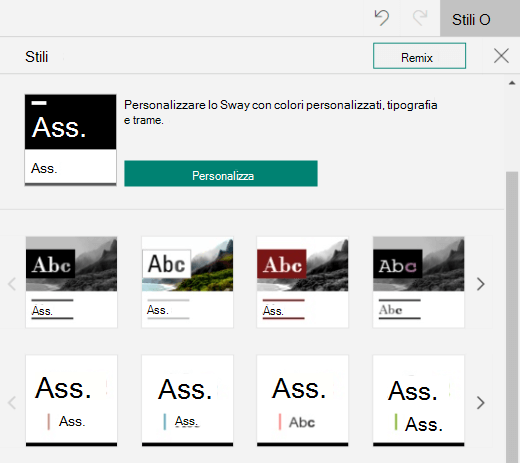
Creare collegamenti ipertestuali accessibili
Per semplificare l'analisi dei collegamenti ipertestuali nel contenuto da parte di utenti che usano utilità per la lettura dello schermo, usare testi descrittivi per i collegamenti.
Idealmente, i testi dei collegamenti ipertestuali dovrebbero comunicare informazioni chiare e precise sulla pagina di destinazione. Se il titolo della pagina di destinazione riepiloga il contenuto della pagina, usare il titolo della pagina intera come testo del collegamento ipertestuale. Ad esempio, il testo del collegamento ipertestuale seguente corrisponde al titolo nella pagina di destinazione: Crea altro con i modelli Microsoft. Evitare di usare testi di collegamento come "Fai clic qui", "Visualizza questa pagina", "Vai qui" o "Altre informazioni".
-
Selezionare la parte di testo da trasformare in collegamento ipertestuale.
-
Sulla barra degli strumenti selezionare Collega.
-
Nella finestra di dialogo Collegamento esaminare il testo nel campo Testo visualizzato e modificarlo, se necessario.
-
Nel campo di testo Collegamento Web digitare o incollare l'URL della pagina di destinazione e quindi scegliere OK.
Aggiungere o modificare testo alternativo per immagini e video
Il testo alternativo consente agli utenti che usano utilità per la lettura dello schermo di comprendere cosa è importante nelle immagini e nei video. Le utilità per la lettura dello schermo leggono il testo alternativo per descrivere l'oggetto visivo agli utenti che non possono vederlo.
Nel testo alternativo descrivere brevemente ciò che viene visualizzato nell'immagine o nel video e lo scopo dell'immagine o del video. Per informazioni dettagliate su come scrivere testo alternativo, vedere Tutto ciò che è necessario sapere per scrivere testo alternativo efficace.
Evitare di usare testo nelle immagini come unico metodo per comunicare informazioni importanti. Se è necessario usare un'immagine con testo, ripetere il testo nel contenuto. Nel testo alternativo descrivere brevemente l'immagine e segnalare la presenza di testo e il relativo scopo.
È possibile rivedere il testo alternativo in una trama. Sway testo alternativo per un'immagine o un video in base al nome file. Oppure, se si usa già un'immagine o un video che include testo alternativo, ad esempio una risorsa dal Web, Sway il testo. Per trovare il testo alternativo mancante, usare Verifica accessibilità.
-
In una scheda immagine o in una scheda video selezionare l'immagine o il video.
-
Selezionare Dettagli.
-
Nella scheda Testo alternativo digitare o modificare il testo alternativo per l'immagine o il video.
Suggerimento: Se l'oggetto visivo è puramente decorativo e aggiunge interesse visivo ma non è informativo, ad esempio un'immagine di sfondo, contrassegnarla come tale senza dover scrivere testo alternativo. Gli utenti che usano utilità per la lettura dello schermo sentiranno che questi oggetti visivi sono decorativi e sanno che non mancano informazioni importanti. Per contrassegnare un oggetto visivo come decorativo, nella scheda Testo alternativo selezionare Decorativo.

Rendere audio e video accessibili con i sottotitoli codificati
I sottotitoli codificati rendono accessibile il contenuto audio e video per le persone con disabilità uditive e di apprendimento. Vengono usati anche quando l'audio non è comodo, ad esempio in ambienti rumorosi, come aeroporti o ambienti silenziosi, come le raccolte.
È possibile aggiungere sottotitoli codificati ai file in base al tipo di account e alla modalità di caricamento dei file.
|
Per i file caricati con questo tipo di account |
È possibile aggiungere sottotitoli codificati ai file caricati da queste posizioni |
|---|---|
|
File audio caricati con un account aziendale o dell'istituto di istruzione |
|
|
File audio caricati con un accountMicrosoft (personale) |
|
|
File video caricati con un account aziendale o dell'istituto di istruzione |
|
|
File video caricati con un account Microsoft personale |
Attualmente non supportato |
Aggiungere file di sottotitoli codificati ai file audio o video nel Sway
-
Aggiungere una nuova scheda video o audio al Sway, caricando il contenuto dal computer, registrandolo o aggiungendo il contenuto dal OneDrive o OneDrive per le aziende o gli istituti di istruzione.
-
Per espandere la scheda, selezionare Dettagli.
-
Selezionare Aggiungi sottotitolo codificato nella parte inferiore della scheda espansa.
-
In Esplora file selezionare il file dei sottotitoli codificati (con estensione vtt e dimensioni massime di 1 MB), quindi scegliere Apri.
-
Selezionare la lingua dei sottotitoli codificati.
Testare l'accessibilità con Strumento di lettura immersiva
Quando il Sway è pronto ed è stato eseguito Verifica accessibilità per assicurarsi che il contenuto sia inclusivo, provare a leggere ilSway con Strumento di lettura immersiva per verificare ad esempio come sembra a una persona con disabilità della vista.
-
Nella finestraSway selezionare Progettazione> (Altre opzioni disponibili) > visualizzazione Accessibilità.
-
In Visualizzazione accessibilità premere F9 o fare clic con il pulsante destro del mouse sulla Sway e quindi scegliere Apri in Strumento di lettura immersiva.
-
Nella visualizzazione Strumento di lettura immersiva selezionare Leggi ad alta voce. Ascoltare il flusso del testo e il modo in cui Strumento di lettura immersiva gli elementi nelSway. Se si individuano problemi di accessibilità, assicurarsi di correggerli prima di condividere ilSway.
Vedere anche
Rendere accessibili i contenuti nelle Microsoft 365 app
Rendere i documenti di Word accessibili per gli utenti con disabilità
Rendere i documenti di Excel accessibili per gli utenti con disabilità
Rendere le presentazioni di PowerPoint accessibili per gli utenti con disabilità
Rendere i messaggi di posta elettronica di Outlook accessibili per gli utenti con disabilità
Supporto tecnico per clienti con disabilità
Microsoft vuole offrire la miglior esperienza possibile a tutti i clienti. Se si hanno disabilità o domande relative all'accessibilità, contattare Microsoft Disability Answer Desk per ottenere assistenza tecnica. Il team di Disability Answer Desk è qualificato nell'uso di molte delle assistive technology più diffuse e può offrire assistenza nel linguaggio dei segni in inglese, spagnolo, francese e americano. Per trovare le informazioni di contatto per la propria area geografica, visitare il sito Microsoft Disability Answer Desk.
Gli utenti di enti pubblici, commerciali o aziendali possono contattare l'Answer Desk per l'accessibilità per le aziende.











